
Sist oppdatert den

Apple gjør det relativt smertefritt å frigjøre lagringsplass på Mac takket være automatiske innstillinger. Du kan imidlertid fortsatt slette filer manuelt.
Du hører ofte om hvordan du lagrer lagringsplass på iPhone eller Apple klokke, men ikke nødvendigvis Mac. Selv om datamaskiner har en tendens til å være litt mer sjenerøs enn mobile enheter når det gjelder lagringstilgjengelighet, er det noen ganger nødvendig å frigjøre plass. Her er forskjellige måter å frigjøre lagringsplass på Mac.
Administrer lagring
Lagringsstasjoner har blitt mye mer effektive med årene, og det samme har tilgjengelige programvareverktøy som hjelper på samme måte. På Mac tilbyr Apple forskjellige verktøy for å maksimere lokal lagring samtidig som iCloud -kompatibilitet er tilgjengelig. Det hele starter med den automatiske optimaliserte lagringsfunksjonen på macOS.
Når det er aktivert, tilbyr verktøyet forskjellige funksjoner, inkludert:
- Flytter filer, bilder, filmer, e -postvedlegg og andre filer som ikke ofte brukes på maskinen til iCloud.
- Til tross for automatisk flytting av filer til iCloud, vil du fortsatt finne filen på sin opprinnelige plassering. Når du åpner den, lastes filen automatisk ned til den opprinnelige plasseringen.
- Nylig brukte filer forblir på Mac, sammen med optimaliserte versjoner av bildene dine.
Spar plass automatisk
Slik kommer du i gang:
- Velg Apple -ikon øverst til venstre i menylinjen.
- Plukke ut Om denne Macen fra rullegardinmenyen.
- Klikk på Fanen Lagring.
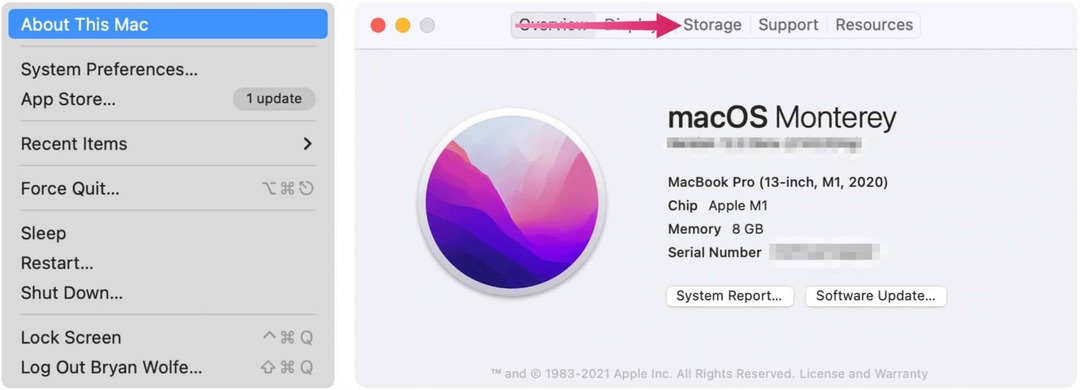
Du vil se et estimat av lagringsplassen som brukes på din Mac etter kategori på den følgende skjermen. Du kan se flere detaljer ved å flytte pekeren over hvert segment.
Klikk deretter på Få til.
Derfra kan du justere fire innstillinger som maksimerer Mac -lagringen: Lagre i iCloud, Optimaliser lagring, Tøm papirkurven automatisk og Reduser rot.
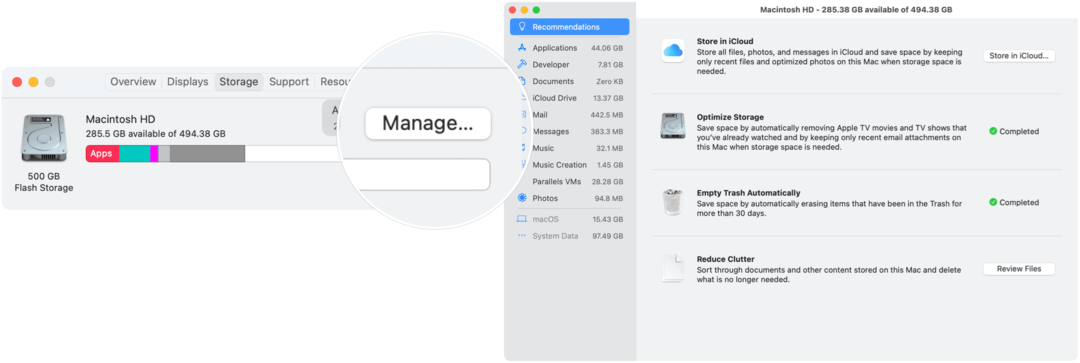
- Lagre i iCloud flytter sjelden brukte filer til iCloud automatisk. Når de åpnes, lastes de ned til datamaskinen din på nytt. Du vil aller mest trenge a betalt iCloud -abonnement å ha nok lagringsplass på nettet til å utføre denne oppgaven.
- Optimaliser lagring fjerner Apple TV -filmer og TV -programmer som du allerede har sett på Mac, og beholder også bare de nyeste e -postvedleggene på maskinen din.
- Tøm papirkurven automatisk fjerner slettede gjenstander etter at de har vært i papirkurven i mer enn 30 dager.
- Reduser rot gir deg umiddelbar tilgang til dokumenter og annet innhold som er lagret på Mac, noe som gjør det lettere å slette det du trenger lenger.
Mer om Reduser rot
Alt som er lagret på din Mac er ordnet etter kategori i delen Reduser rot. Disse kategoriene inkluderer programmer, utvikler (når det er aktuelt), dokumenter, iCloud Drive, e -post, meldinger, musikk, musikkopprettelse og bilder. Du kan gå ned fra hver kategori for å finne filer som skal slettes-Høyreklikk på et element for å slette det.
Reduser rot -delen viser også macOS og systemdata; du kan ikke slette disse filene fra dette stedet.
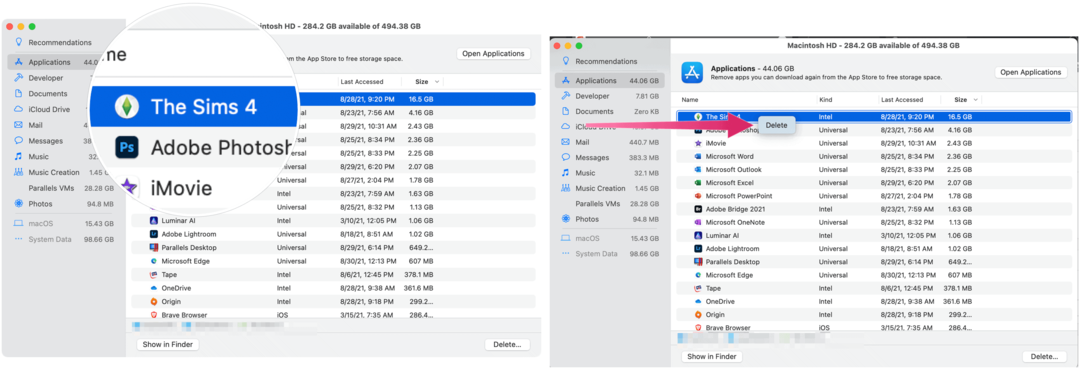
Andre alternativer for å frigjøre lagring på Mac
Med macOS Sierra og nyere sletter Mac -en din automatisk følgende filtype:
- Oppdager dupliserte nedlastinger i Safari, og beholder bare den nyeste versjonen av nedlastingen
- Det minner deg om å slette brukte appinstallatører
- Fjerner gamle fonter, språk og ordbøker som ikke brukes
- Tømmer hurtigbuffere, logger og andre unødvendige data når det er behov for lagringsplass
Apple anbefaler også å utføre følgende oppgaver for å slette lagring manuelt:
- Fjern musikk, filmer og andre medier etter behov.
- Gå gjennom nedlastingsmappen og fjern elementene du ikke lenger vil ha.
- Flytt filer til en ekstern lagringsenhet etter behov.
- Komprimer filer på din Mac.
- Til slutt, slett ikke lenger nødvendig e -post.
- Velg Mailbox> Slett søppelpost i Mail -appen. Hvis du ikke lenger trenger e -posten i papirkurven din, velger du Postkasse> Slett slettede elementer.
Mye å se
Apple gjør det relativt smertefritt å fjerne innhold fra Mac du ikke lenger trenger og frigjøre lagringsplass. På den måten kan du legge til morsomme ting som mer musikk og videoinnhold.
Slik sletter du Google Chrome -hurtigbuffer, informasjonskapsler og nettleserhistorikk
Chrome gjør en utmerket jobb med å lagre nettleserloggen, hurtigbufferen og informasjonskapslene for å optimalisere nettleserytelsen din på nettet. Hennes måte å ...
Prismatching i butikk: Slik får du priser på nettet mens du handler i butikken
Å kjøpe i butikk betyr ikke at du må betale høyere priser. Takket være prisgarantier kan du få rabatter på nettet mens du handler i ...
Hvordan gi et Disney Plus -abonnement med et digitalt gavekort
Hvis du liker Disney Plus og vil dele det med andre, kan du kjøpe et Disney+ Gift -abonnement for ...
Din guide til deling av dokumenter i Google Dokumenter, Regneark og Lysbilder
Du kan enkelt samarbeide med Googles nettbaserte apper. Her er guiden din for deling i Google Dokumenter, Regneark og Lysbilder med tillatelsene ...
